Hệ điều hành Windows cho phép người dùng chia ổ cứng thành nhiều phân vùng để quản lý dữ liệu dễ dàng hơn. Mặc định, các phân vùng thường được đặt tên theo các chữ cái, với phân vùng đầu tiên sau khi cài đặt hệ điều hành Windows thường được đại diện bằng chữ C, và vì lý do này nhiều người gọi nó là “ổ C”.
“Ổ C” thường chứa các tệp tin hệ thống, ứng dụng và dữ liệu được tải về từ Internet theo mặc định. Các phân vùng mới hoặc thiết bị lưu trữ bên ngoài như thẻ nhớ, ổ đĩa CD, hoặc ổ USB sẽ tự động nhận các tên theo thứ tự từ D đến Z, tùy theo kết nối.
Lý do mà phân vùng ổ cứng trên Windows bắt đầu bằng chữ C thay vì A đã được giải thích. Trước khi ổ cứng HDD trở nên phổ biến, đĩa mềm chính là nguồn lưu trữ dữ liệu chính trên máy tính. Vì vậy, chữ A và B được sử dụng cho ổ đĩa mềm thứ nhất và thứ hai. Thông thường, ổ đĩa mềm A dùng để khởi động hệ điều hành, trong khi ổ đĩa mềm B chứa dữ liệu của người dùng.
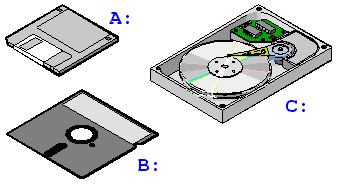
Hệ điều hành Windows cho phép người dùng chia ổ cứng thành nhiều phân vùng để quản lý dữ liệu dễ dàng hơn. Mặc định, các phân vùng thường được đặt tên theo các chữ cái, với phân vùng đầu tiên sau khi cài đặt hệ điều hành Windows thường được đại diện bằng chữ C, và vì lý do này nhiều người gọi nó là “ổ C”.
“Ổ C” thường chứa các tệp tin hệ thống, ứng dụng và dữ liệu được tải về từ Internet theo mặc định. Các phân vùng mới hoặc thiết bị lưu trữ bên ngoài như thẻ nhớ, ổ đĩa CD, hoặc ổ USB sẽ tự động nhận các tên theo thứ tự từ D đến Z, tùy theo kết nối.
Lý do mà phân vùng ổ cứng trên Windows bắt đầu bằng chữ C thay vì A đã được giải thích. Trước khi ổ cứng HDD trở nên phổ biến, đĩa mềm chính là nguồn lưu trữ dữ liệu chính trên máy tính. Vì vậy, chữ A và B được sử dụng cho ổ đĩa mềm thứ nhất và thứ hai. Thông thường, ổ đĩa mềm A dùng để khởi động hệ điều hành, trong khi ổ đĩa mềm B chứa dữ liệu của người dùng.
IT Xanh cảm ơn đã đọc bài viết, mong các thông tin trên có thể giúp ích cho bạn – Kham khảo thêm nhiều thủ thuật hay và bổ ích cùng IT Xanh






